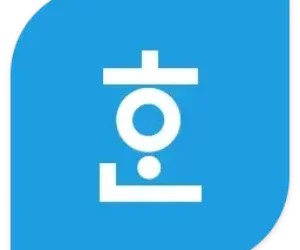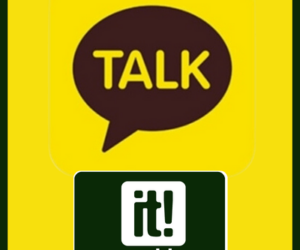1월, 2월, 3월 구분되어 있는 시트 합치기 기능은 엑셀 꽃이라 할 수 있습니다.
매월 변경되는 기록사항들을 입력해두면 통합 시트에서 하나로 보이는 작업! 이거죠!!
아래에서 엑셀에서 시트 합치기 하는 방법에 대해 알아보도록 하겠습니다.
엑셀 3개 시트 통합해서 1개 합치기
- 통합 시트의 데이터 셀 범위를 선택
- [데이터]-[데이터 도구]-[통합] 메뉴를 클릭
- [참조] 상자 안을 클릭 후 [1월] 시트 범위를 선택
- [추가] 버튼을 누르고 [2월], [3월] 범위를 선택
3개의 시트(그 이상도 가능합니다)를 1개의 통합표로 만들어 보겠습니다.
1월,2월,3월의 급여를 비롯한 세금, 각종 수당을 포함하여 실수령액을 작성한 표입니다.

1월부터 3월까지 시트가 있고, 우리는 [1분기]라는 시트를 만들어서 통합하겠습니다.

먼저 1분기 시트의 데이터 셀을 마우스로 드래그(끌어서 선택)해서 지정합니다.
데이터 셀 = 자료를 입력하는 공간(표 전체 아님)
그리고 상단의 [데이터]-[데이터 도구]-[통합] 메뉴를 누릅니다.
참조 뜻 : 유사한 내용을 대조하면서 비교하는 것
데이터를 통합할 [1분기] 시트를 선택하고 통합 메뉴를 누르면 아래와 같은 화면이 나옵니다.

여기서 [참조] 입력상자의 오른쪽 아이콘을 누릅니다.(찾아보기 버튼 왼쪽에 있습니다)
그러면 통합 참조라는 팝업 창이 나오는데 [1월] 시트로 이동하여 데이터 셀을 선택하고 화면에 보이는 버튼을 누릅니다.

참조 입력상자에 데이터 셀이 입력된 것을 확인했다면 [추가] 버튼을 누릅니다.

[추가] 버튼을 누르면 모든 참조 영역에 1월 시트에 선택했던 데이터 셀이 표시됩니다.

동일하게 2월, 3월도 데이터 셀을 선택하고 [추가]를 누르면 1월~3월 데이터가 모두 추가됩니다.

그리고 [확인] 버튼을 누르면 3개의 시트에 있는 표를 합친 1분기 통합 표가 완성됩니다.

이렇게해서 여러 개의 데이터 시트를 하나의 시트에 통합해봤습니다!
만약 다른 파일의 데이터 표를 통합하려면 어떻게 해야할까요? 아래 링크를 참고해주세요!